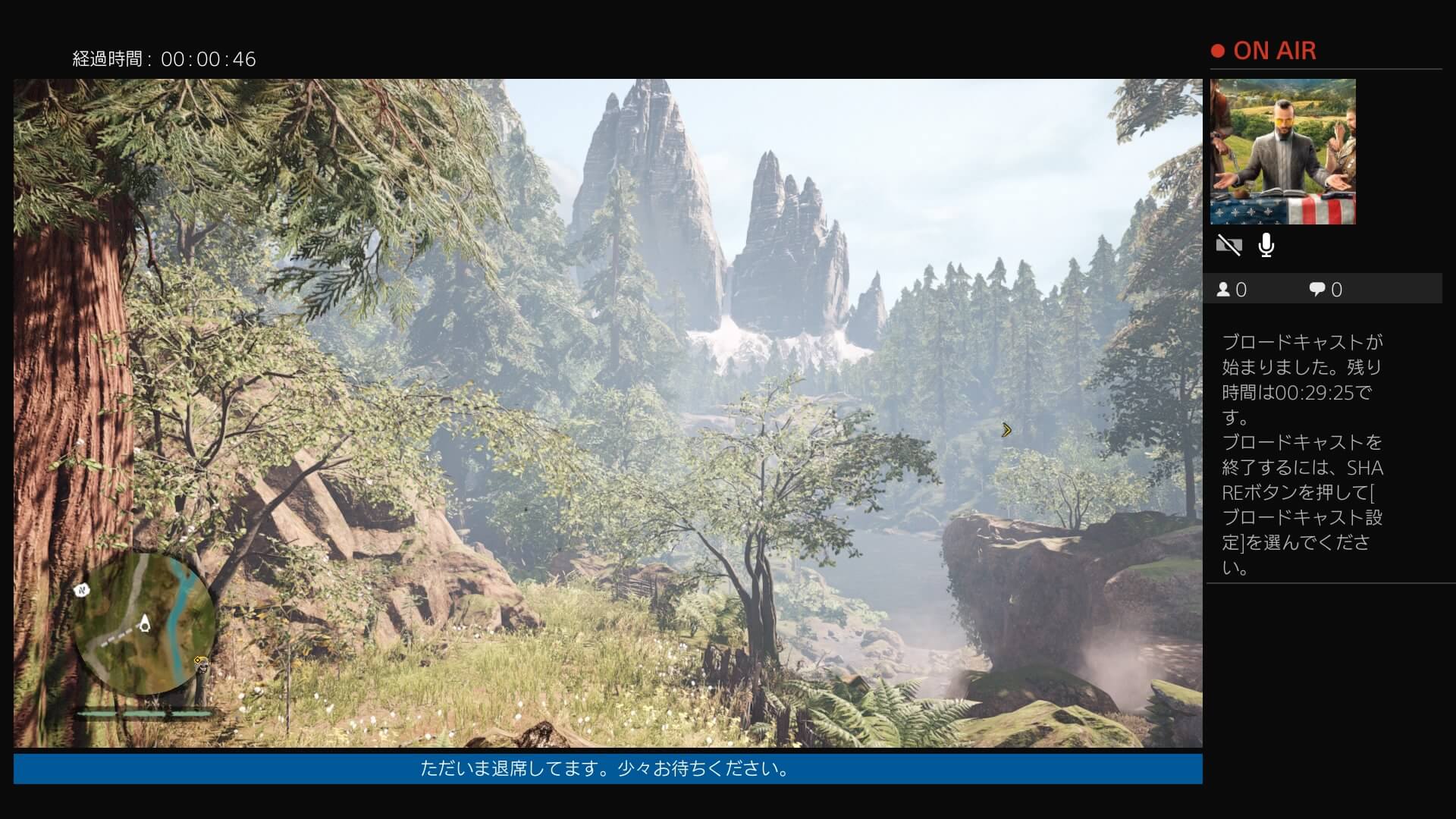PS4の配信機能を使うとゲーム画面上に視聴者からのコメントや来場者数、配信者から視聴者へのコメントを載せることができます。
ただ、この機能を使うとゲーム画面上にコメントが表示される帯が右と下に表示されてしまうためゲーム画面が小さくなってしまいます。そのため少しゲーム画面が見づらくなるんですよね。
そこで今回はPS4からYouTubeやニコ生に直接配信する時に画面上のコメント表示をオフにする手順を紹介します。
PS4のブロードキャストでコメント欄を非表示にする手順
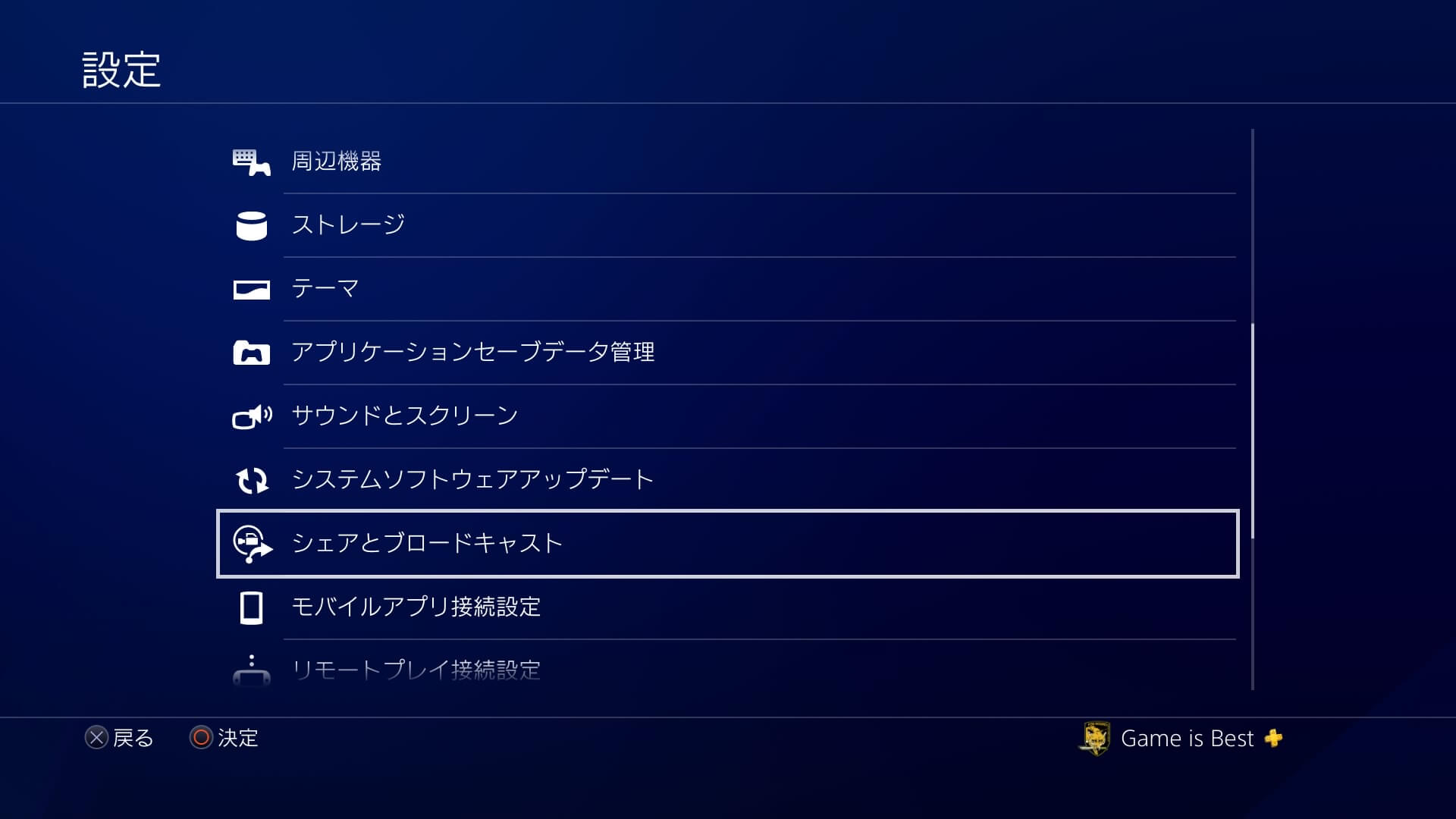
まず、設定を開いてください。次にシェアとブロードキャストを選択しましょう。
そして詳細設定を選択して「観戦者へのメッセージと観戦者のコメントを表示する」のチェックを外してください。これでコメント欄が非表示になってゲーム画面が全画面表示になります。
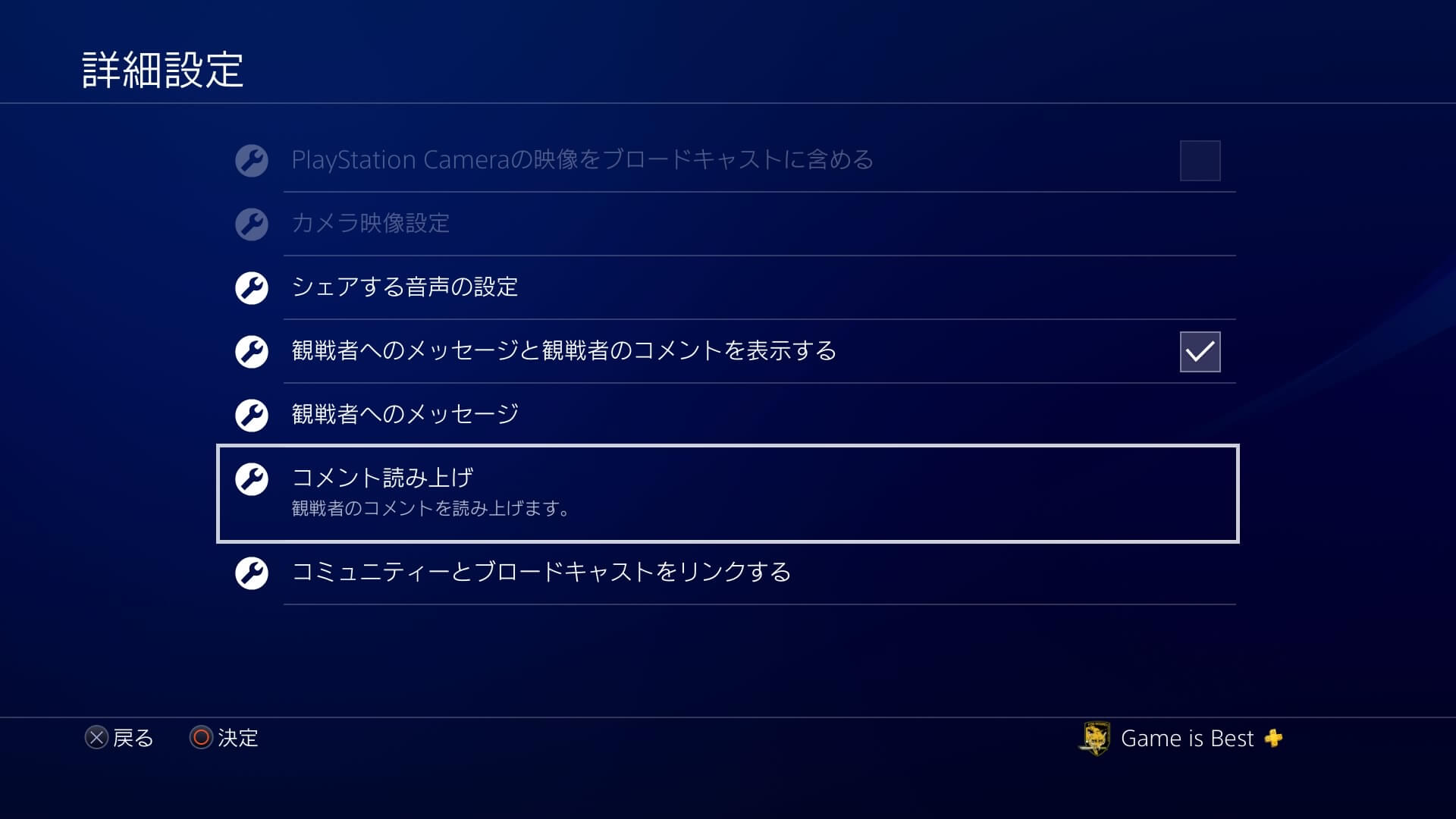
コメントを非表示にしたらコメント読み上げをオンにして自動で読み上げてもらうか、PCもしくはスマホからコメントを確認するようにしましょう。
また、ゲーム配信中でもシェアボタンを押すことで表示されるブロードキャストの設定からコメントのオンオフを切り替えられますよ。PS4ホーム画面の設定を開かなくても大丈夫です。私は席を外す時だけコメント表示をオンにして退席中と分かるようにメッセージを入れてます。
それではついでにコメント欄があるときと無いときでゲーム画面を見比べてみましょう。
コメント欄ありと無し、どっちがいいと思う?
コメント欄あり
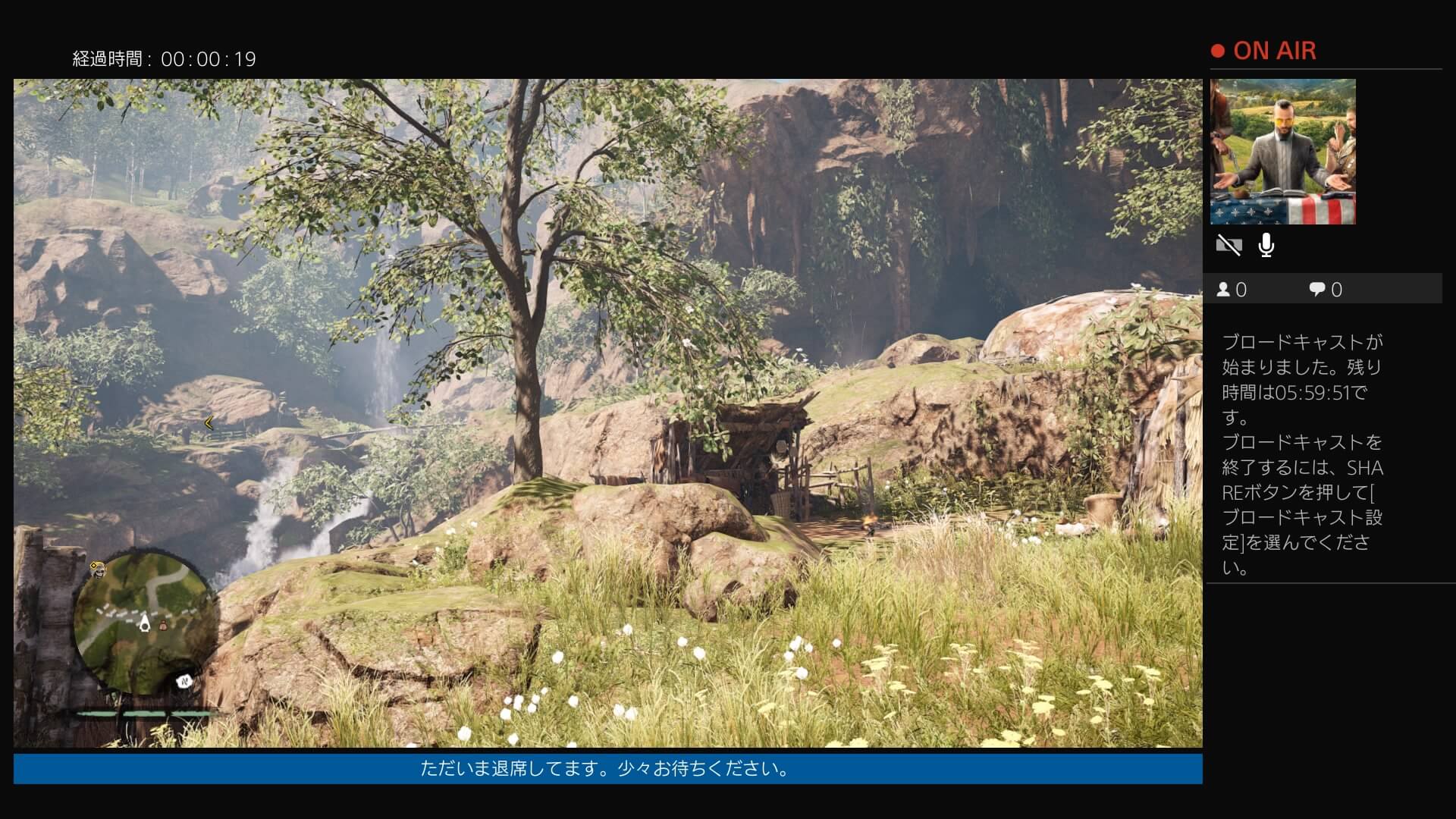
コメント欄なし
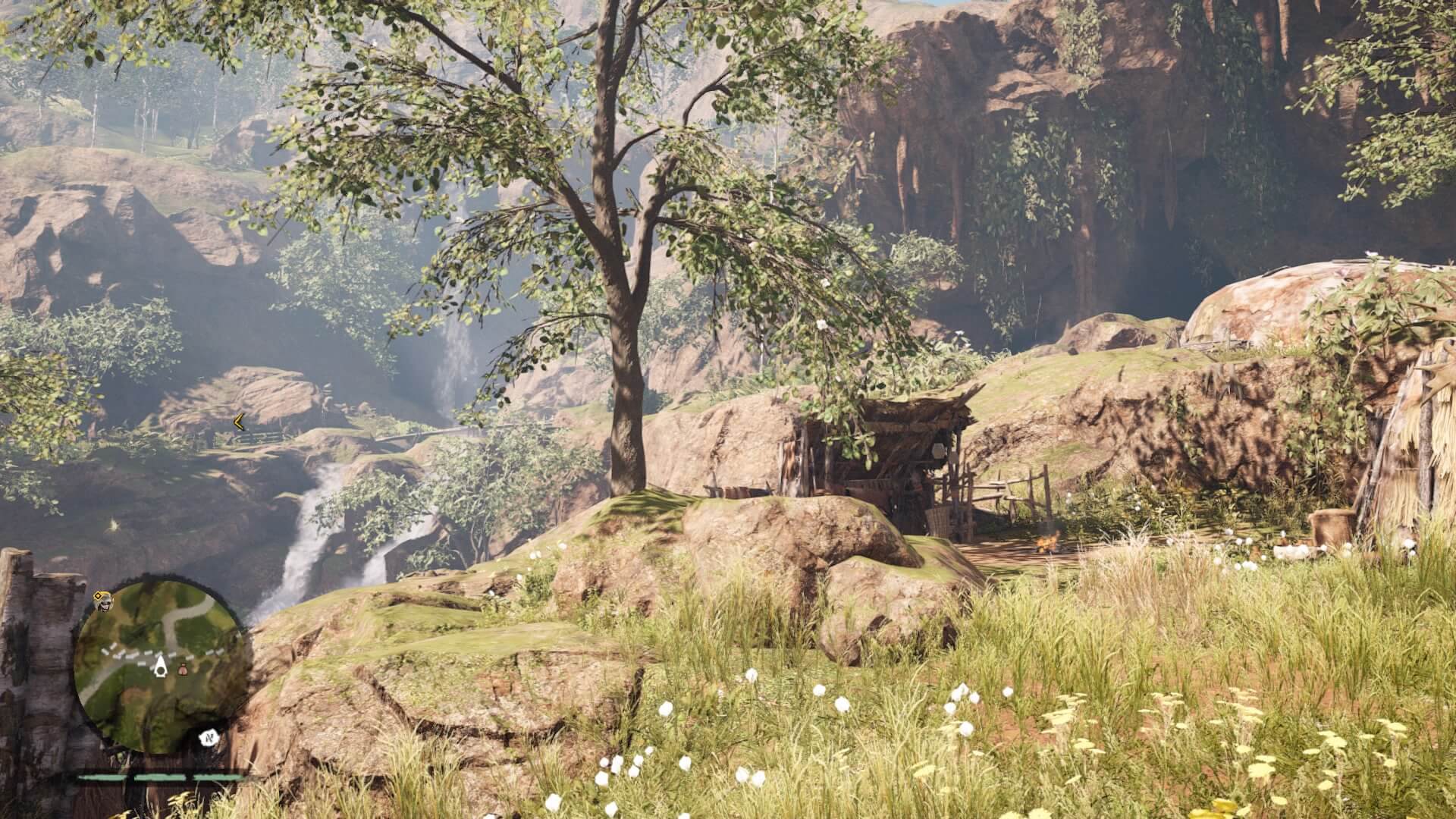
やっぱりゲーム画面が全画面表示のほうが見やすいですね。
個人的には画面で見てコメントを拾うより、ゲーム画面は全画面表示でコメント読み上げ機能を使ったほうがラクだと思います。どうしてもゲーム実況をやりながらコメントを自分で見るのは難しいですからね。
コメント読み上げ機能をオンにする手順も載せておきますので合わせてご確認ください。
- PS4で配信中にコメントを読み上げる設定方法【棒読みちゃん不要】
- PS4で配信する時コメント表示はあった方がいいのか?無い方が見やすくて良いのか?どっち?
- ゲーム配信中につくコメントは全て拾ったほうがいいの?